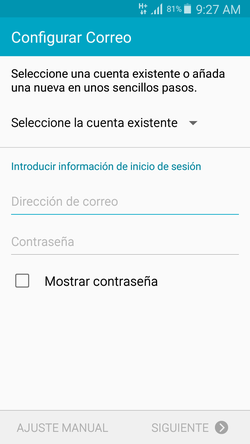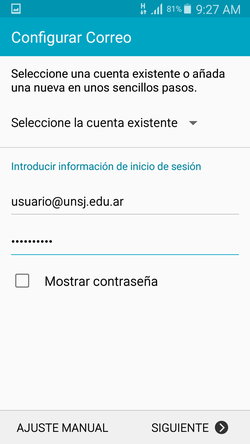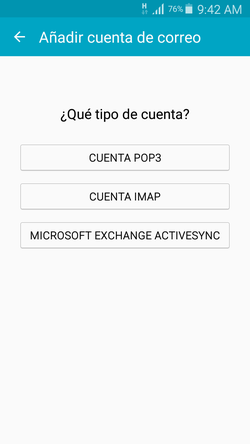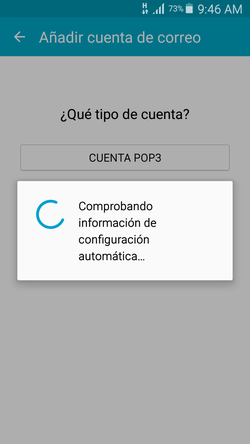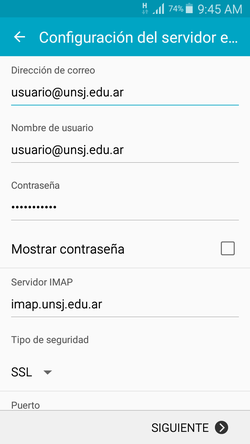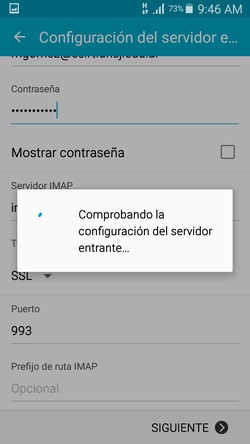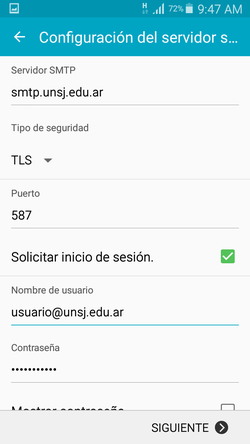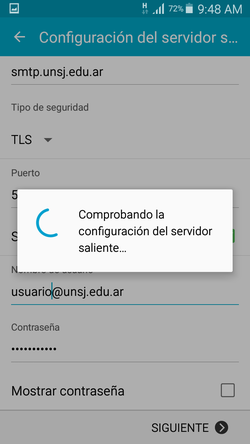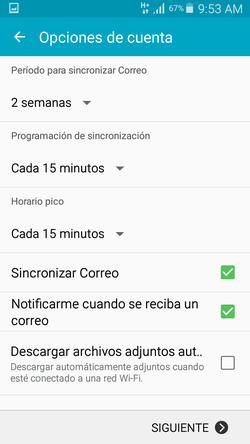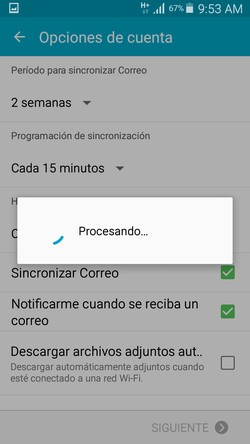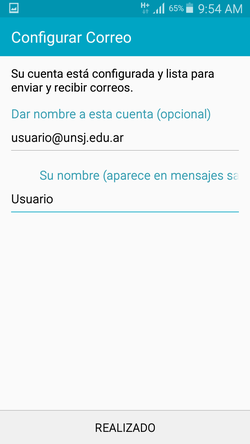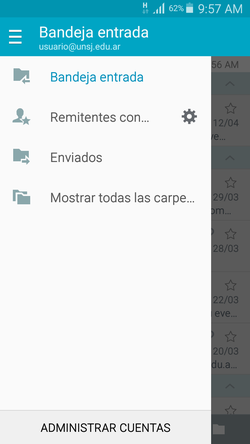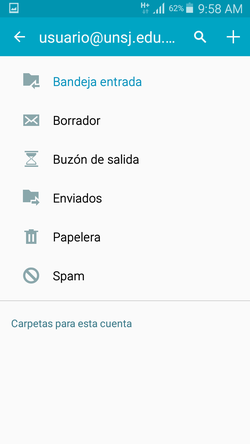CORREO - Cliente PC
Sumario
Inicie la aplicación Thunderbird
https://download.mozilla.org/?product=thunderbird-52.9.1-SSL&os=win&lang=es-ES
Para configurar una cuenta de correo electrónico en una PC, deberemos contar con información de la cuenta, nombres de servidores, etc. y seguir los siguientes pasos:
Inicie el cliente de correo y asegúrese de contar con la siguiente información
- Nombre de usuario: usuario@unsj.edu.ar
- Contraseña: **********
- Servidor entrante IMAP: correo.unsj.edu.ar
- Tipo de Seguridad: SSL/TLS
- Puerto: 993
- Servidor saliente SMTP: correo.unsj.edu.ar
- Tipo de Seguridad: STARTTLS
- Puerto: 587
Introduzca Usuario y Contraseña
- Nombre de usuario: usuario@unsj.edu.ar
- Contraseña: (Si perdió u olvidó su contraseña, complete el siguiente Formulario de Renovación de Contraseña)
- Seleccionar la opción 'AJUSTE MANUAL'
Tipo de cuenta
- ¿Que tipo de cuenta?: Cuenta IMAP
Ajustes de Servidor Entrante
- Nombre de usuario: usuario@unsj.edu.ar
- Contraseña: (la que corresponda)
- Servidor entrante: correo.unsj.edu.ar
- Tipo de Seguridad: SSL
- Puerto: 993
Ajustes de Servidor Saliente
- Servidor saliente: correo.unsj.edu.ar
- Tipo de Seguridad: STARTTLS
- Puerto: 587
- Solicitar inicio de sesión: Activado
- Nombre de usuario: usuario@unsj.edu.ar
- Contraseña: (la que corresponda)
Opciones de Cuenta
Elija aquí sus opciones de Planificación de Horario, Sincronización de Correo Electrónico,Notificaciones y Descargar de archivos adjuntos.
Configurar Email
Elija aquí con que nombre se mostrará la cuenta de correo en Dar nombre a esta cuenta (opcional) y el nombre con el que se enviarán los mensajes en Nombre (aparece en mensajes salientes):
Acceder al buzón
Listo...!!!!.
En breve comenzarán a visualizarse los mensajes de correo de la bandeja de entrada y el resto de las carpetas (Borrador, Enviados, Papelera y Spam)